台式机的电脑系统出现了问题,比如频繁的死机黑屏,经常系统崩溃影响工作的话,我们可以考虑给电脑重装系统解决。那么如何利用U盘进行台式机重装系统,今天,小编将其步骤分享给大家。
工具/原料:
系统版本:win10系统
电脑型号:联想扬天t4900
软件版本:老毛桃U盘启动装机工具(2019网络版) 1个4G以上的空U盘
方法/步骤:
阶段一:制作u盘启动盘
1、 插入u盘进电脑,下载并制作一个老毛桃u盘启动盘制作工具,将Win10系统镜像下载保存在老毛桃u盘启动就可以了。
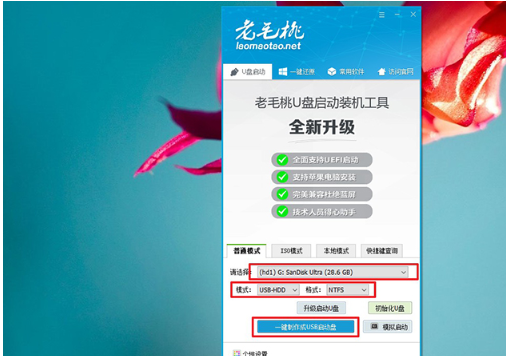
阶段二:bios设置u盘启动
1、 老毛桃u盘启动盘插入后,通过bios进入页面,把u盘设置为第一启动项,重启电脑即可从u盘启动。
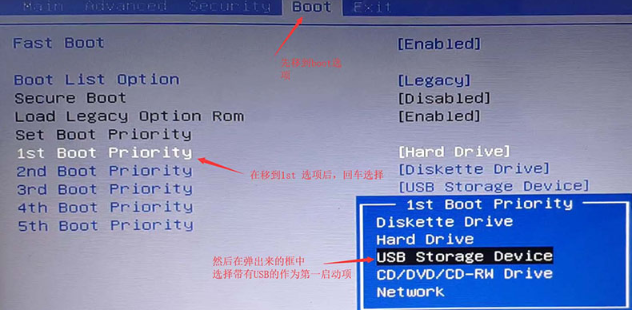
2、 或可以通过u盘启动快捷键,选择u盘启动,回车进入u盘winpe系统。
笔记本重装系统xp的详细步骤
早期的笔记本电脑多数使用xp系统,虽然xp简单清爽,占用系统资源少,不过再使用一段时间之后就会出现大大小小的问题,那就得重装系统进行修复,对此,笔记本如何重装系统xp呢?下面,小编就把笔记本重装系统xp的步骤教程分享给大家。
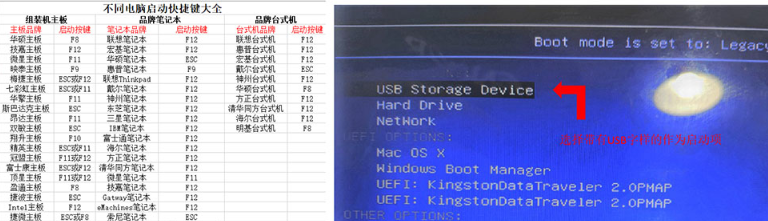
3、 进入u盘之后,选择[1]进入老毛桃u盘winpe系统桌面。
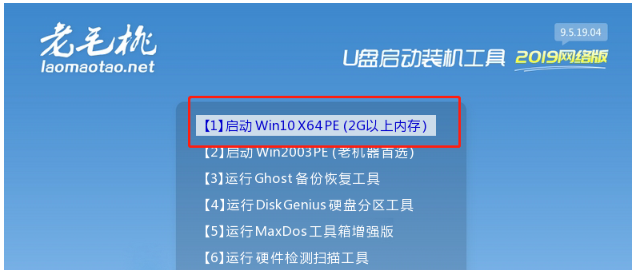
阶段三:老毛桃u盘重装Win10步骤
1、 打开老毛桃一键装机软件,找到u盘里的Windows系统镜像,选择安装在c盘,点击执行。
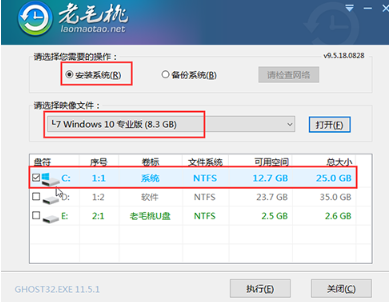
2、 弹出窗口,点击“是”。
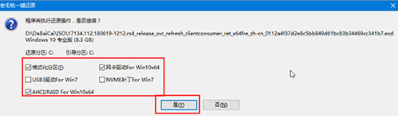
3、 电脑重启,拔出U盘。
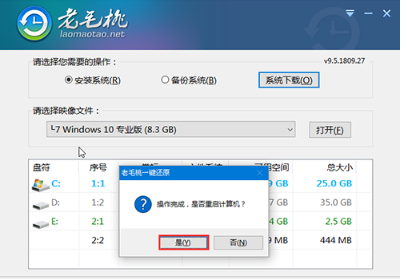
4、等待,直至电脑进入Win10系统界面,则表示安装成功。
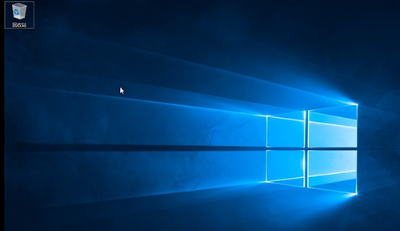
注意事项:制作老毛桃u盘启动盘的时候,要暂时关闭部分杀毒软件和安全类软件,则会出现u盘启动盘制作失误,重装失败。
总结:
以上就是台式机重装系统详细教程,希望能够帮助到大家。
台式电脑系统重装步骤图解
台式电脑系统用久后也容易出现各种问题,比如中毒,系统卡顿等常见故障,一般可以重装系统解决。那么台式电脑怎么重装系统?下面就教下大家一个简单的台式电脑系统重装步骤教程。





